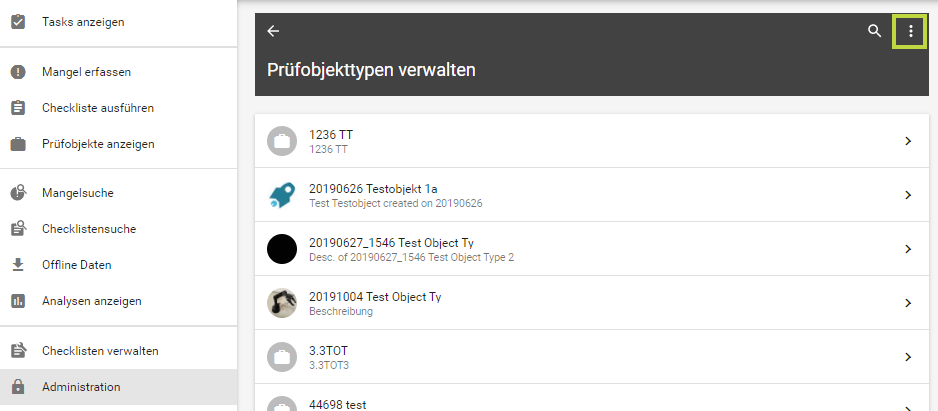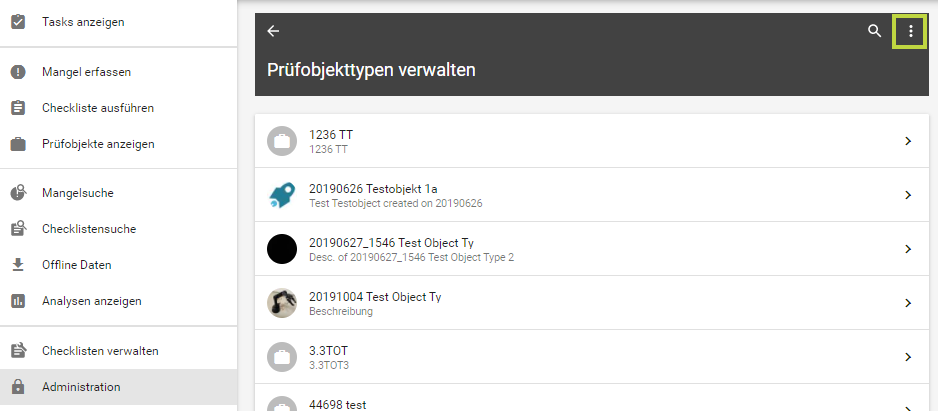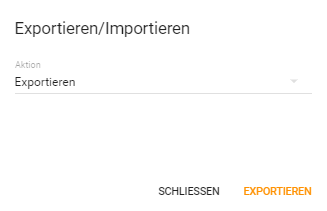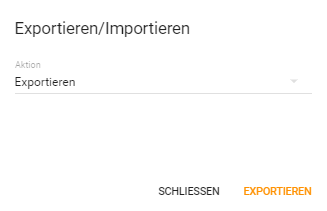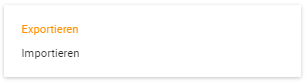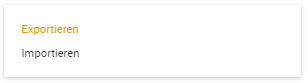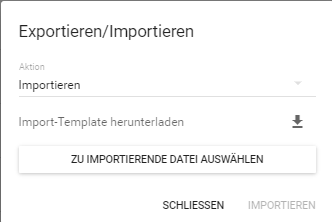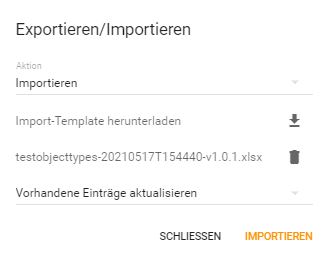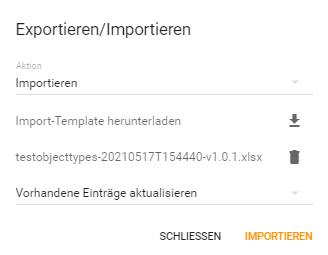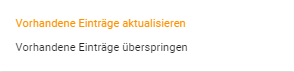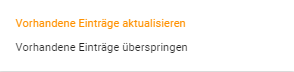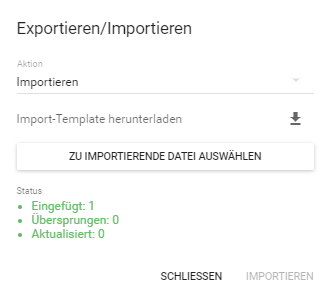Der Administrationsbereich ist die letzte Registerkarte auf der linken Seite der Anwendung. In diesem Bereich kann der Benutzer die Einstellungen der gesamten Umgebung verwalten. Die Administration kann je nach Berechtigung bis zu 9 Punkte enthalten und dient dazu, die Umgebung und die Einstellungen für die internen Prozesse und Anwendungsfälle zu definieren. Alle Einstellungen, die die Verwaltung von Mängeln/Checklisten und die Organisation betreffen, sind in diesem Bereich zu finden.
| Child pages (Children Display) | ||
|---|---|---|
|
Export und Import von Daten in Testify
Das Erstellen von Inhalten ist entweder direkt in Testify durch manuelles Anlegen oder durch Export/Import möglich. Über das Kontextmenü (die drei Punkte) der jeweiligen Entität im Administrationsbereich, kann eine Excelliste für den Download generiert oder hochgeladen werden.
Diese Funktion steht derzeit für folgende Entitäten zur Verfügung:
Prüfobjekttypen und Prüfobjekte
Messmitteltypen und Messmittel
Mangelkategorien
Benutzer
Gruppen
Nach einem Export kann die Excelliste manuell befüllt und im Anschluss wieder importiert werden, sodass Testify um diese Daten ergänzt wird. Dies ist vor allem dann praktisch und effizient, wenn mehrere Inhalte auf einmal eingespielt werden sollen.
Beispiel “Prüfobjekttypen und Prüfobjekte”
Reiter Administration - Prüfobjekttypen auswählen - Kontextmenü rechts oben anklicken:
Auswahl ob Prüfobjekttypen oder Prüfobjekte exportiert/importiert werden sollen
Aktion auswählen (Export oder Import)
Öffnen der Excelliste: Ansicht der bestehenden Daten. Für einen Datenimport können die Reiter mit den nötigen Inhalten befüllt werden:
Ist die Liste befüllt, kann diese importiert werden:
Auswahl ob vorhandene Einträge aktualisiert oder übersprungen werden soll:
Ansicht nach erfolgreichem Datenimport: